Det är ofta nödvändigt att kopiera en DVD-bild till hårddisken för att kunna se den utan en enhet genom specialprogram eller bränna den till en annan DVD. Detta kan göras med hjälp av verktyg för att arbeta med diskbilder, som inte bara skapar den önskade bilden utan också hjälper dig att öppna den genom sitt eget gränssnitt och skriva den till andra media.
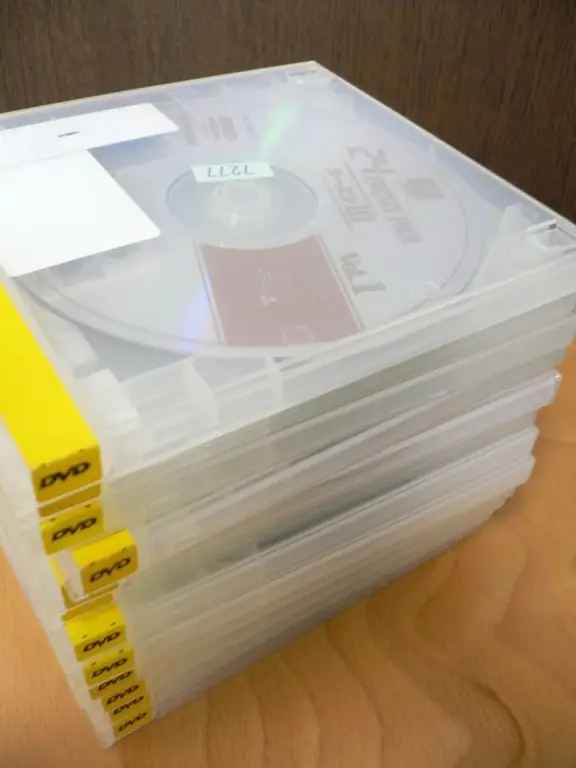
Nödvändig
- - Alkohol 120%, UltraISO eller Nero för Windows;
- - K3B, Brasero för Linux
Instruktioner
Steg 1
Du kan använda det populära Nero-programmet för att skapa en skivbild. Kör CD Copy-verktyget, som finns på vänster sida av den nya menyn för projektskapning ("File" - "New Project"). Gå sedan till fliken "Kopieringsalternativ" och välj från listan lämplig enhet där skivan finns. I "Läsalternativ" anger du parametern "Data CD" i rullgardinsmenyn "Snabbkopiinställningar" och klickar på "Kopiera".
Steg 2
Programmet Alkohol 120% klarar av att skapa bilder. Kör den, välj objektet "Skapa bilder" till vänster i applikationsfönstret. I nästa fönster måste du välja vilken enhet som ska användas och läshastigheten (som standard är den inställd på maximalt). Klicka på "Nästa" och ange mappen för att spara bilden, dess namn, format (vanligtvis används ISO eller mds). Tryck start. Efter ett tag är DVD-kopian klar.
Steg 3
En annan välkänd bildapplikation är UltraISO. Kör programmet, välj "Verktyg" i huvudmenyn och "Skapa bild …" i rullgardinsmenyn. Välj den enhet där skivan är installerad i fönstret som visas. Ange sökvägen där den skapade DVD: n ska visas. Klicka på "Gör" -knappen, och efter en stund visas den färdiga kopian i den angivna mappen.
Steg 4
För att skapa bilder i Linux kan du använda Brasero- och K3B-programmen, som har ett gränssnitt som liknar programmen i Windows. Skapandet av en bild i terminalen utförs med kommandot "genisoimage", som skapar en ISO och visar kyrilliska tecken i namnen. Skriv “genisoimage -V label_iso -r -o preimage_path.iso / media / cdrom0”, där label_iso är etiketten för den framtida bilden och / media / cdrom0 är skivkällan (själva enheten). Efter avslutad process, vars framsteg visas i procent, den önskade bilden är klar. Du hittar den i den valda katalogen.






